Google Sheets менен интеграция
Google Sheetsтеги өзгөрүүлөрдү көзөмөлдөп, автоматташтыруу аркылуу файлдарды түзүңүз. Маалыматтар DiMakerге жөнөтүлүп, файлдар жаралат. Керек болсо, жөнөтүү статусу жана даяр файлдын шилтемеси кайра Google Sheetsке кайтарылышы мүмкүн.
Google Sheets
Жеке маалыматтарды камтыган таблица түзүңүз. Маалыматтарды толтуруу үчүн Google Формаларды же башка сырттан алынган сервистерди колдонуңуз. Таблицага өзгөртүүлөр киргизилгенден кийин файлдар дароо жаратылат. Текшерүү үчүн таблицага бир нече сап киргизиңиз. Биринчи сапта баш ат болушу мүмкүн же таблица баш атсыз да болушу ыктымал.
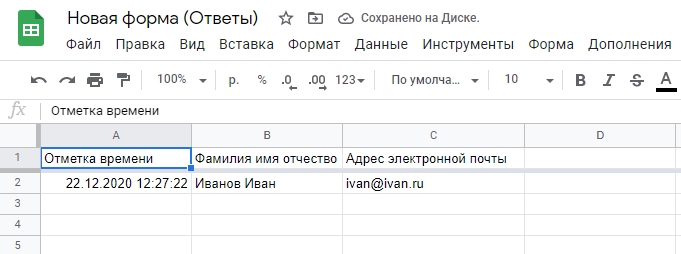 Google Sheets маалыматтары менен DiMakerге автоматтык импорттоо үчүн үлгү
Google Sheets маалыматтары менен DiMakerге автоматтык импорттоо үчүн үлгү
Жогоруда Google Формалардан маалыматтарды камтыган Google Sheetsтин үлгүсү келтирилген. Саптардын жана колонкалардын саны сиздин муктаждыгыңызга жараша болушу толук мүмкүн.
DiMakerдеги документ
DiMakerде документ түзүңүз. Таблицадагы жеке маалыматтарды кошуу керек болгон жерлерге өзгөрмөлөрдү киргизиңиз, мисалы, %name.
Бардыгы даяр болгондо, таблицага кайтып, "Google Sheetsтен жүктөө" баскычын басып, чыкылдап ачылган терезеден "Автоматтык импорттоо" бөлүгүн тандаңыз.
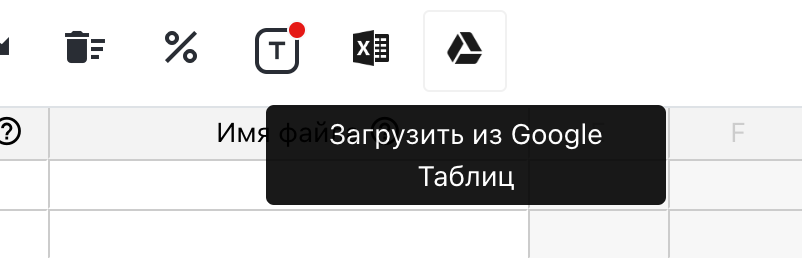 %name өзгөрмөсү бар документ жана "Файл" менюсу - "Автоматтык импорттоо"
%name өзгөрмөсү бар документ жана "Файл" менюсу - "Автоматтык импорттоо"
Андан кийин пайда болгон модалдык терезеде маалыматтарды импорттоо параметрлерин кылдаттык менен тууралоо керек.
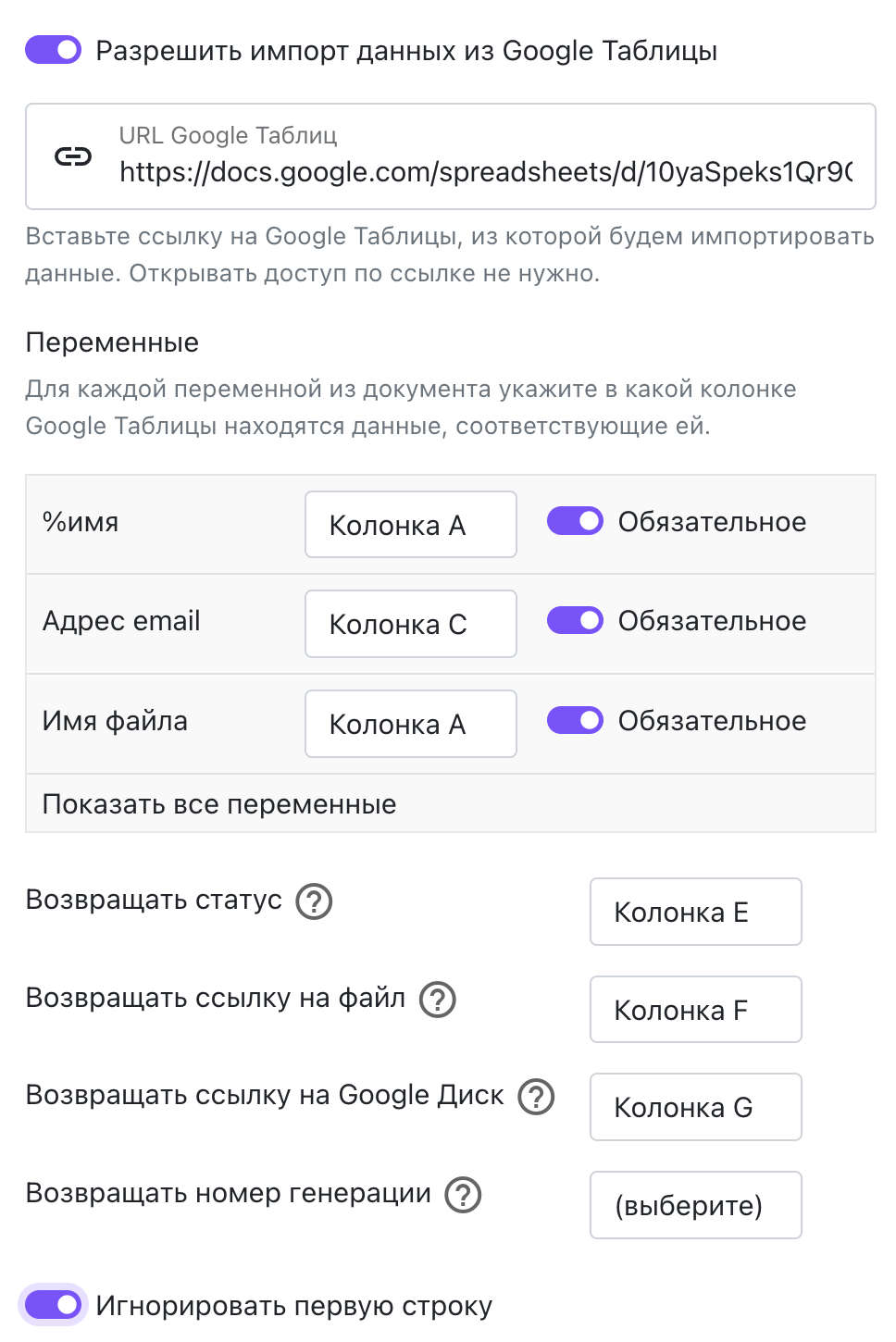 Google Sheetsтен автоматтык импорттоо параметрлеринин терезеси
Google Sheetsтен автоматтык импорттоо параметрлеринин терезеси
- Google Sheets URL Google Sheetsтен браузерде алынган шилтеме. "Ссылка боюнча жетүү" керек жок.
- Өзгөрмөлөр Документтеги өзгөрмөлөр кайсы колонкада жайгашканын көрсөтүңүз. Эгер "Милдеттүү" параметрин кошуп койсоңуз, анда тиешелүү тилке толукталмайынча файл түзүлбөйт. Мисалы, ысым же электрондук дарек сыяктуу маанилүү маалыматтар үчүн бул параметрди күйгүзүү сунушталат.
- Статусту кайтаруу Таблицадагы белгилүү бир колонкага жөнөтүү статусу жазылат. Колонка бош болушу жана маалыматтар менен дал келбөө зарыл. Мүмкүн болгон статус: "Түзүлгөн", "Жөнөтүлгөн", "Жеткирилген", "Ката".
- Файлдын шилтемесин кайтаруу Даяр файлдын шилтемеси көрсөтүлгөн колонкага киргизилет. Колонка бош болушу жана маалыматтар менен дал келбөө керек.
- Google Drive шилтемесин кайтаруу Google Driveдагы файл үчүн шилтеме көрсөтүлгөн колонкага кошулат. Колонка бош болушу жана маалыматтар менен дал келбөө керек. Google Drive синхрондаштыруу менюсында синхрондоштурууга уруксат берилиши зарыл. Бул процесс убакытты талап кылгандыктан, файлдын шилтемеси кийинки сурамда пайда болот.
- Уникалдуу номер кайтаруу Генерацияланган уникалдуу номер колонкага киргизилет. Колонка бош болушу жана маалыматтар менен дал келбөө керек.
- Биринчине сапты эсептебейби? Таблицада баш ат бар болсо чыкылдатыңыз (мисалы, жогорудагы скриншоттогу форманын үлгүсүндө).
Файл түзүүнүн кошумча параметрлерин да жөндөө керек.
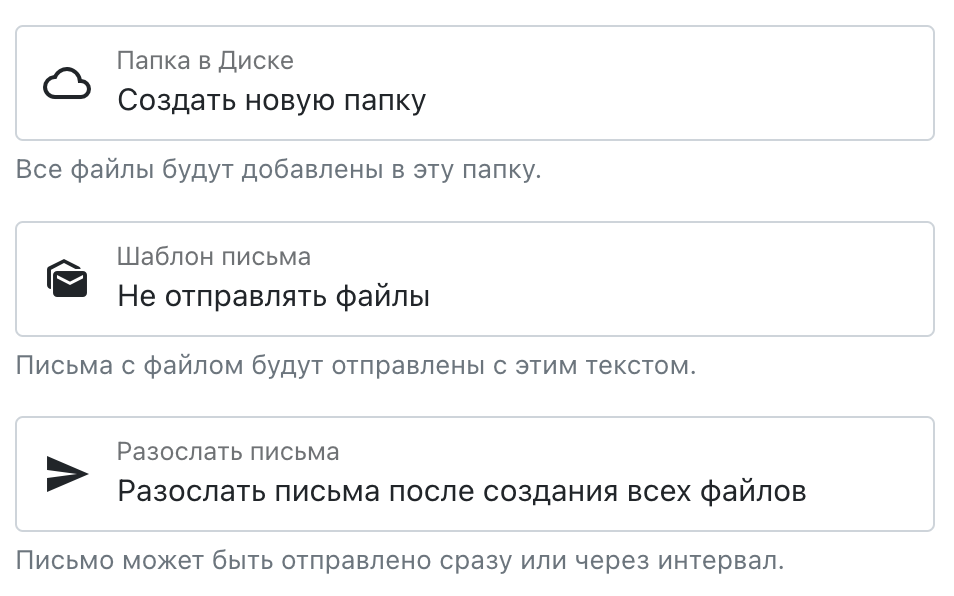 Google Sheetsтен автоматтык импорттоо параметрлеринин терезеси
Google Sheetsтен автоматтык импорттоо параметрлеринин терезеси
- Дайын папка, файлдар түзүлө турган папка. Аны алдын ала түзүү зарыл. Мисалы, иш-чаранын аты боюнча.
- Кат шаблону - файлды жөнөтүүдө колдонулат. Каттардын шаблондору "Каттар" - "Шаблондар" бөлүмүндө жайгашкан.
- Каттарды жөнөтүү - жөнөтүүнү ишке ашыруучу убакыт. "Бардык файлдар даяр болгондон кийин жөнөтүү" сунушталат.
Google Sheetsтеги Apps Script
Тоңдуруунун финалдык этабы - Google Sheetsке экспорттоо скриптин кошуу жана триггерлерди орнотуу. Кайра Google Sheetsке кайтсаңыз, анда "Кеңейтүүлөр" - "Apps Script" дегенди тандаңыз.
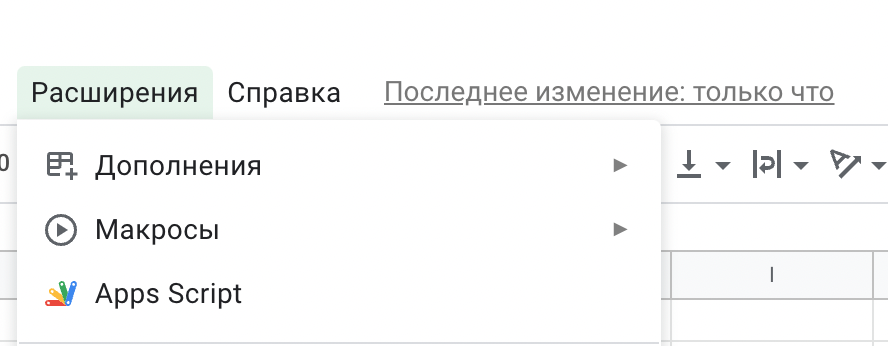 Google Sheets менюсу - "Кеңейтүүлөр" - "Apps Script"
Google Sheets менюсу - "Кеңейтүүлөр" - "Apps Script"
Кийинки терезеге төмөнкү кодду кошуңуз:
Кодду көрсөтүү
Бул эмне код? Бул код учурдагы таблицадагы маалыматтарды гана алып, аларды форматында DiMakerге жөнөтөт. Жооп келгенден кийин тиешелүү тилкелерге даяр файлдар үчүн шилтемелерди кошот. Скрипт башка документтерге же Google Driveга жетүү укугуна ээ эмес.
Кодду скрипт редакторуна киргизиңиз (бар болгон кодду алмаштырыңыз). Скриптин атын каалаганча атаңыз, мисалы, DiMaker.
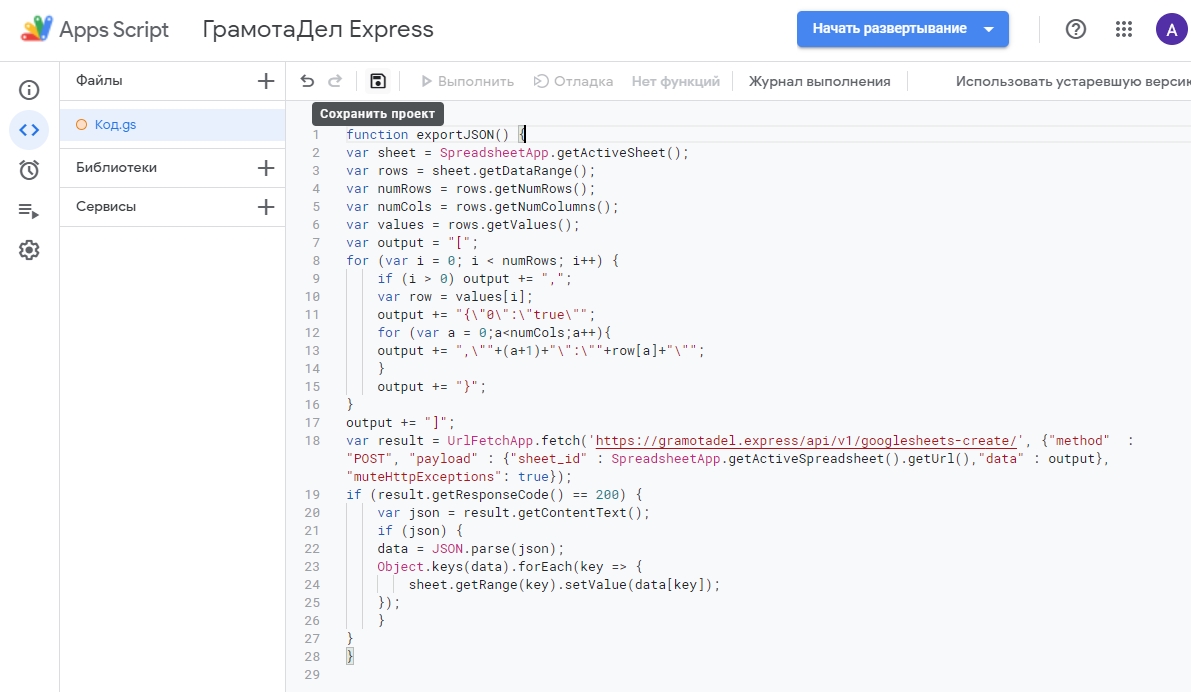 Google Apps Script редакторунун терезеси
Google Apps Script редакторунун терезеси
"Долбоорду сактоо" баскычын басыңыз, андан кийин сактагандан кийин "Аткаруу" баскычы чыкылдатылат.